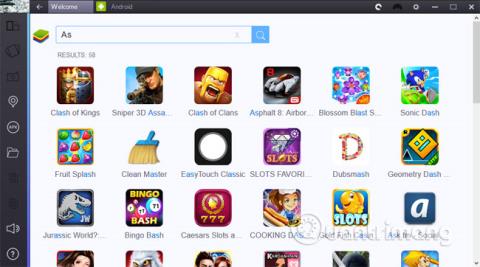Även om Windows Server 2012 automatiskt tilldelar varje server ett slumpmässigt namn. Admin och användare vill dock ändra det till vilket meningsfullt namn som helst.
Till exempel, i en virtuell servermiljö, ändrar användare och administratörer ofta sina namn om servernamnet (namnet som används av Windows för att identifiera servern) inte matchar namnet på den virtuella maskinen (visningsnamnet). som visas i Hyper-V Manager) .
1.Ändra servernamnet (server)
Även om Windows Server 2012 automatiskt tilldelar varje server ett slumpmässigt namn. Admin och användare vill dock ändra det till vilket meningsfullt namn som helst.
Till exempel, i en virtuell servermiljö, ändrar användare och administratörer ofta sina namn om servernamnet (namnet som används av Windows för att identifiera servern) inte matchar namnet på den virtuella maskinen (visningsnamnet). som visas i Hyper-V Manager) .
För att byta namn på en server, flytta muspekaren till det nedre vänstra hörnet av skärmen för att visa startpanelen.
Högerklicka på brickan och välj System . Windows Server 2012 kommer nu att visa dialogrutan System. Den här dialogrutan är nästan identisk med dialogrutan på Windows Server 2008 och 2008 R2. Du kan se det som illustreras nedan:

Klicka sedan på länken Ändra inställningar, Windows visar Systemegenskaper. Välj fliken Datornamn och klicka sedan på Ändra.
Ange det nya namnet du vill ändra och välj OK.
Starta slutligen om datorn för att tillämpa ändringarna.
2. Tilldela en IP-adress till servern (servern)
Processen att tilldela en IP-adress till en server på Windows Server 2012 liknar den på Windows Server 2008 och Windows Server 2008 R2.

Flytta först musen till det nedre vänstra hörnet av skärmen för att visa startpanelen . Högerklicka på Start-rutan och välj Kontrollpanelen.
När kontrollpanelen har öppnats, klicka för att välja Nätverk och Internet . Klicka sedan på Nätverks- och delningscenter och välj sedan Change Settings Adapter.
Vid denna tidpunkt kommer Windows att visa en serie nätverkskort. Högerklicka på adaptern som du vill tilldela en IP-adress till och välj Egenskaper .
Bläddra igenom listan över nätverkskomponenter och välj Internet Protocol Version 4 (/ IPv4 TCP) och klicka sedan på Egenskaper.
Nu kommer ett nytt gränssnitt att dyka upp på skärmen som låter dig ange vilken IP-adress som helst för vilken adapter som helst. När du har angett IP-adressen klickar du på OK.
3. Anslut en server till en domän
Processen att ansluta en server på Windows Server 2012 till en Active Directory-domän liknar stegen för att byta namn på en server.

För att ansluta servern till en domän, flytta muspekaren till det nedre vänstra hörnet av skärmen. Klicka sedan på Start -rutan , välj System .
När dialogrutan System visas klickar du på Ändra inställningar . Servern kommer nu att visa Systemegenskaper . Välj fliken Datornamn och välj sedan Ändra.
När Windows visar dialogrutan datornamn/domänändring visas på skärmen anger du domännamnet och klickar sedan på OK.
Windows kommer att lokalisera domänen och meddela dig om en uppsättning administratörsinformation. När domänen är ansluten kommer du att uppmanas att starta om servern.
4. Inaktivera Internet Explorer Enhanced Security Configuration
I Windows Server 2012 använder Microsoft en mekanism som kallas Internet Explorer Enhanced Security Configuration för att stänga Internet Explorer .
Om du inte behöver använda Internet Explorer Enhanced Security Configuration kan du inaktivera Internet Explorer Enhanced Security Configuration.
För att inaktivera Internet Explorer Enhanced Security Configuration, öppna Server Manager och klicka sedan på fliken Server lokal . Konsolen visar sedan Server Local- egenskaperna . Klicka på länken Okänt bredvid Internet Explorer Enhanced Security Configuration, som visas nedan.

Vid det här laget visas en dialogruta på skärmen som låter dig aktivera eller inaktivera Internet Explorer Enhanced Security Configuration.
Du kan hänvisa till några fler artiklar nedan:
Önskar dig och din familj ett gott och välmående nytt år!